
Pangaruh HDR kahontal ku cara overlaying sababaraha (sahenteuna tilu) poto dicandak kalayan eksposur anu béda. Metoda ieu masihan langkung jero kana warna sareng cahaya. Sababaraha kaméra modern ngagaduhan fungsi hd Fotografer anu henteu gaduh alat sapertos kapaksa ngahontal pangaruh kana waktos lami.
Sareng kumaha upami anjeun ngan ukur hiji poto, sareng gambar anu indah sareng jelas tina HDR kéngingkeun sadayana? Dina pangajaran ieu, kuring bakal nunjukkeun kumaha ngalakukeun éta.
Janten, lumangsungna. Pikeun mimitian ku, buka poto dina Photoshop.

Salajengna, nyiptakeun lapisan deku sareng mobil, ngan saukur nyeret kana ikon anu ditalahan di handapeun palét.
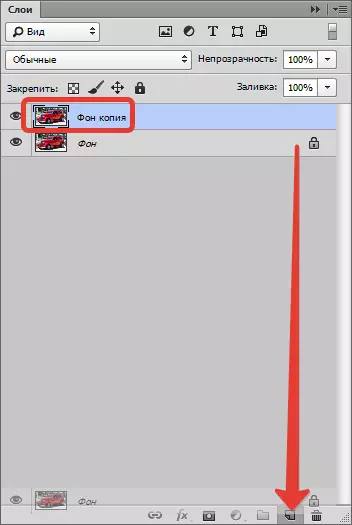
Lengkah saterusna bakal aya manifestasi bagian leutik sareng mangsung umum tina seukeutna gambar. Pikeun ngalakukeun ieu, angkat ka ménu "Saring" Sareng urang milarian saringan "Kontras warna" - éta dina bagian "Lain".
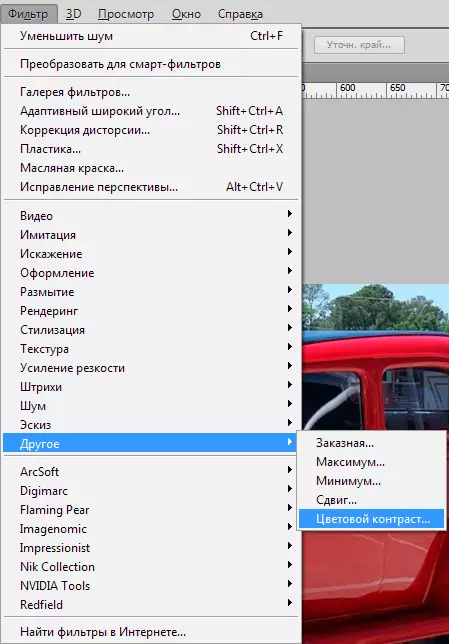
Tembongkeun geser dina posisi sapertos kitu ku bagian leutik tetep, sareng warna ngan mimiti terang.
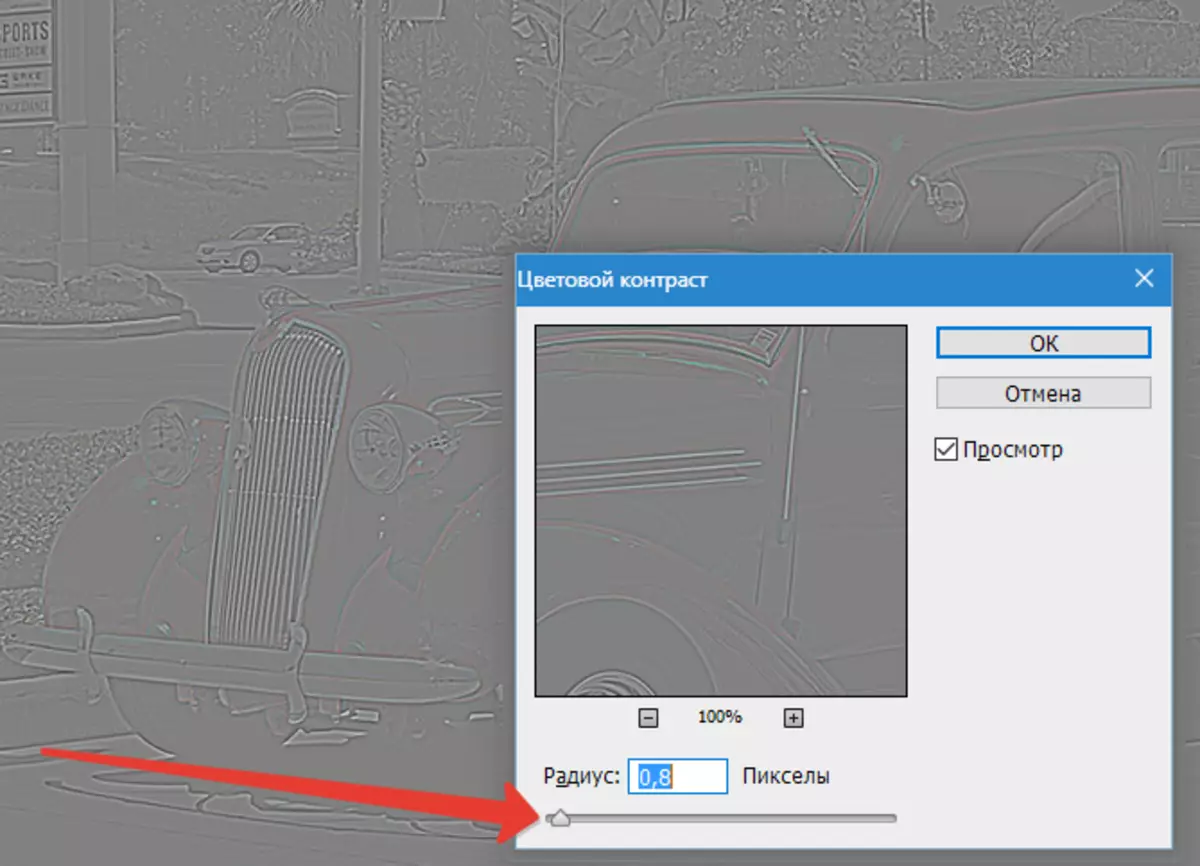
Pikeun nyingkahan cacad warna nalika nerapkeun saringan, lapisan ieu kedah dipasihkeun ku mencét kombinasi konci Ctrl + Shift + U.
Ayeuna robih mode overlay kanggo lapisan sareng saringan "Terang terang".
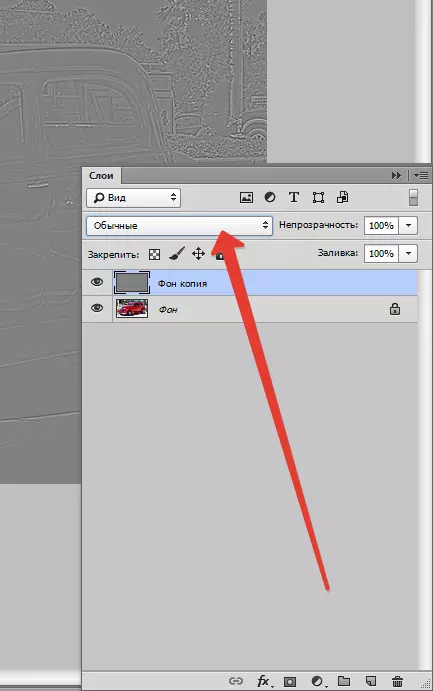

Kami nampi seukeut.

Urang terus ningkatkeun poto. Kami peryogi salinan kontrol konsolided tina poto anu siap. Kéngingkeun, clamp kombinasi konci Ctrl + Shift + Alt + E . (Ngalatih ramo anjeun).
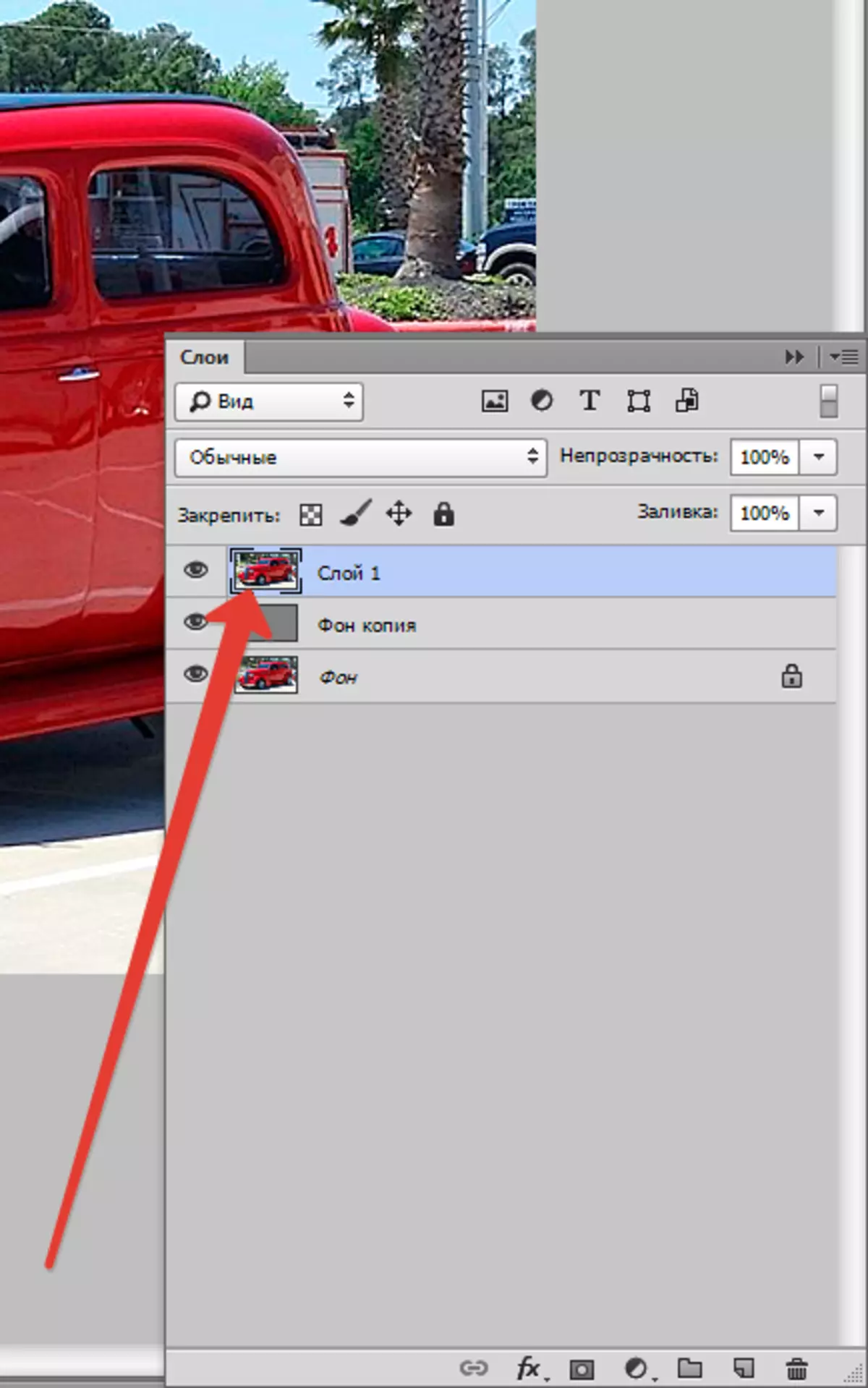
Salila tindakan urang, irompet anu teu kedah dipidangkeun anu ditangtoskeun sacara sitip dipidangkeun, janten dina tahap ieu anjeun kedah ngaleungitkeun aranjeunna. Angkat ka ménu "Saring - sora - ngirangan sora".
Sometuén pikeun setélan: inténsitas sareng neundeun bagian kedah diatur supados sora (poih leutik, biasana warna poék) ngaleungit bagian gambar henteu dirobih form ieu gambar. Anjeun tiasa ningali gambar asli ku mencet jandela sawangan.
Setélan abdi nyaéta:
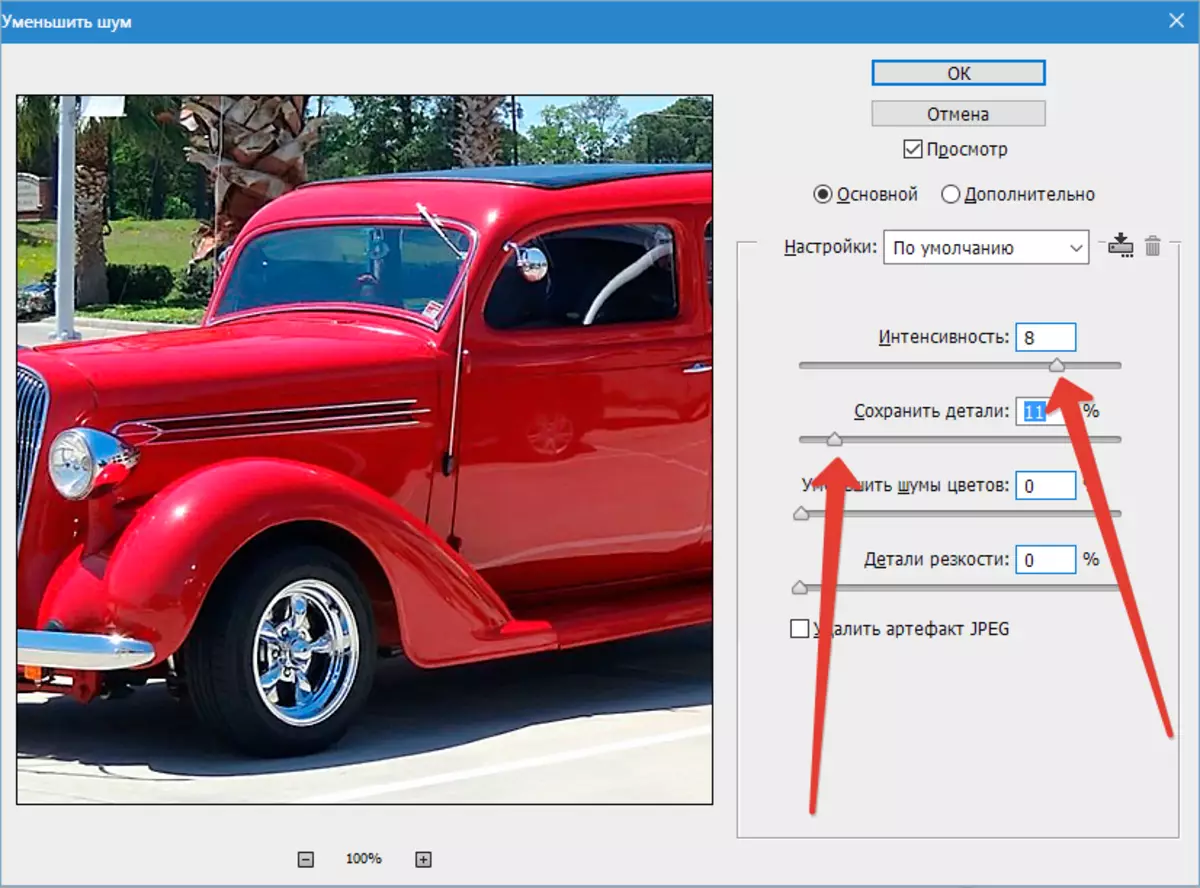
Entong cabut, upami sanés bakal kéngingkeun "pangaruh plastik". Gambar sapertos kitu henteu tahan.
Teras anjeun kedah nyiptakeun duplikat lapisan anu hasilna. Kumaha carana anjeunna, urang parantos nyarios sakedik langkung luhur.
Ayeuna balik dina ménu "Saring" sareng deui panawaran saringan "Kontras warna" Ka lapisan luhur, tapi waktos ieu parlider disimpen dina posisi sapertos kieu pikeun ningali warna. Siga:
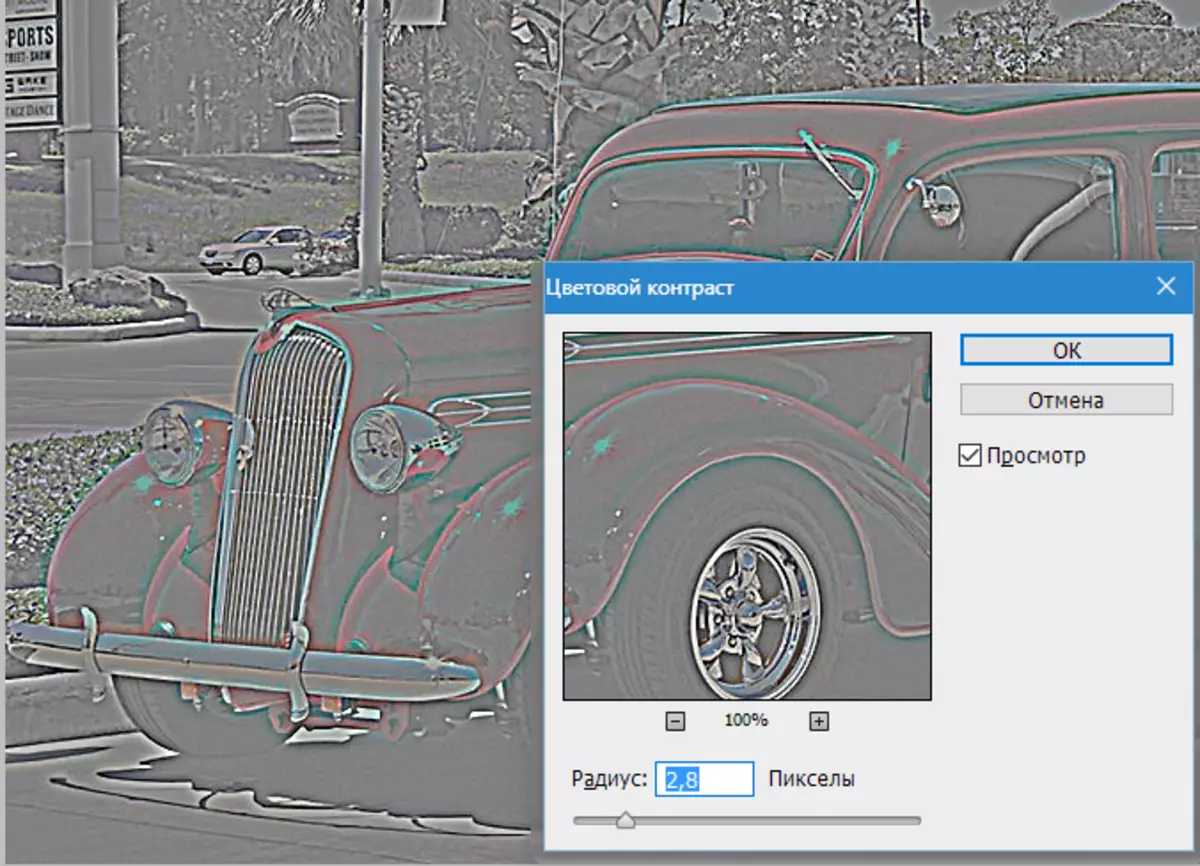
Ngabodaskeun lapisan ( Ctrl + Shift + U ), robih mode improstrasi "Warna" sareng ngirangan opabity ka 40. persén.
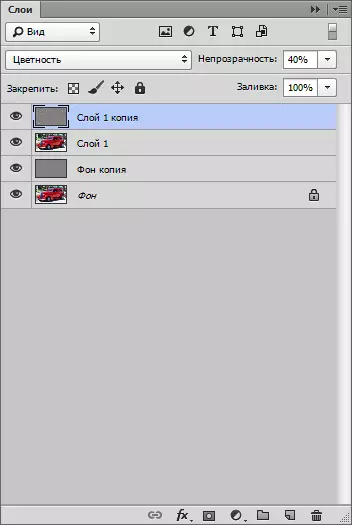
Ngadamel salinan gabungan tina lapisan deui ( Ctrl + Shift + Alt + E).
Hayu urang tingali hasil panengah:

Salajengna, urang kedah nambihan karang ka latar fotografi. Pikeun ngalakukeun ieu, duplikat lapisan luhur sareng nerapkeun saringan "Gaussian blur".
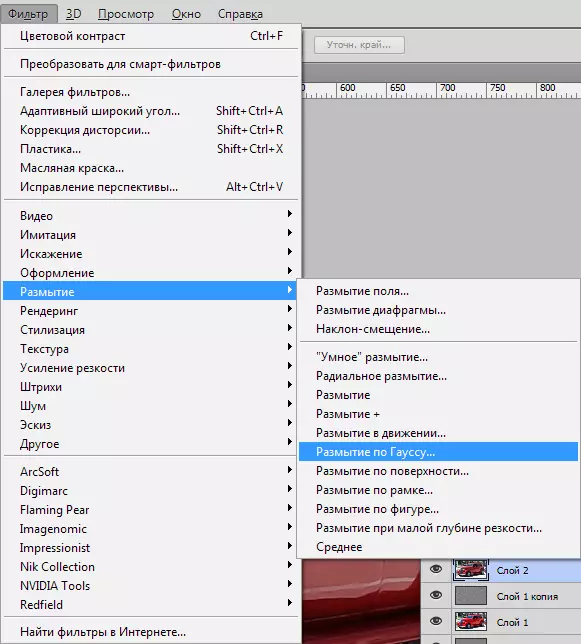
Nalika tasakan saringan, urang henteu katingali mobil, tapi di latar. Rincian leutik kedah janten jurang, ngan ukur Entong overdo ...
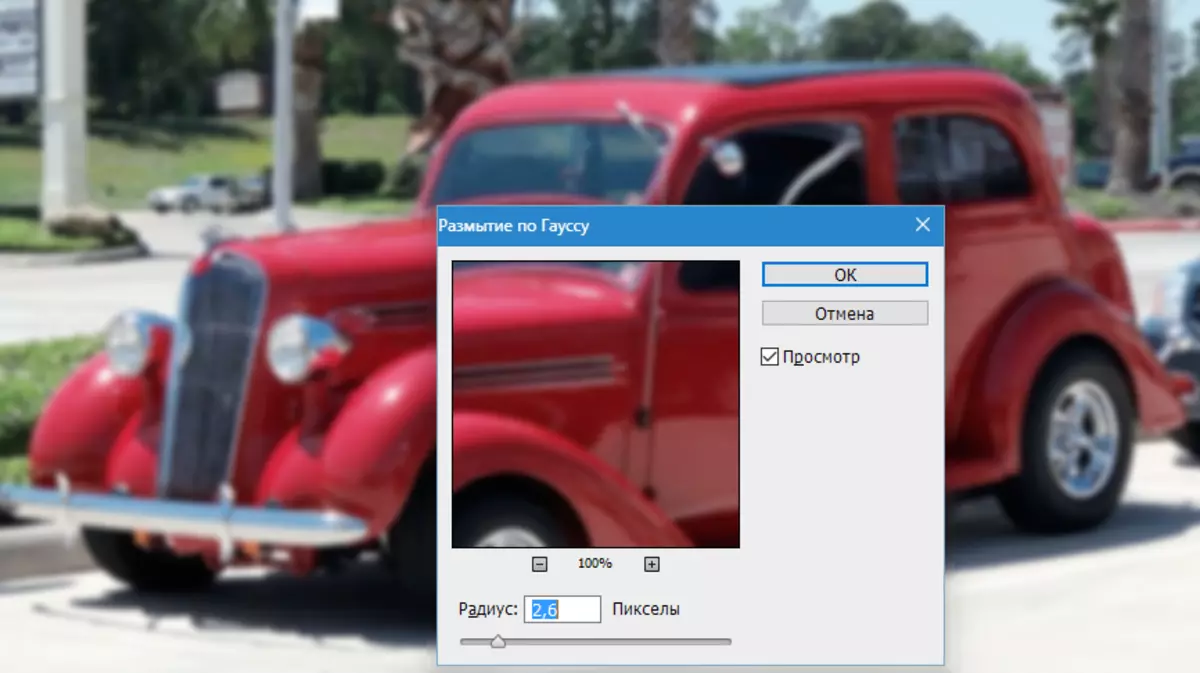
Pikeun lepat, saringan ogé diterapkeun pikeun lapisan ieu. "Tambahkeun sora".
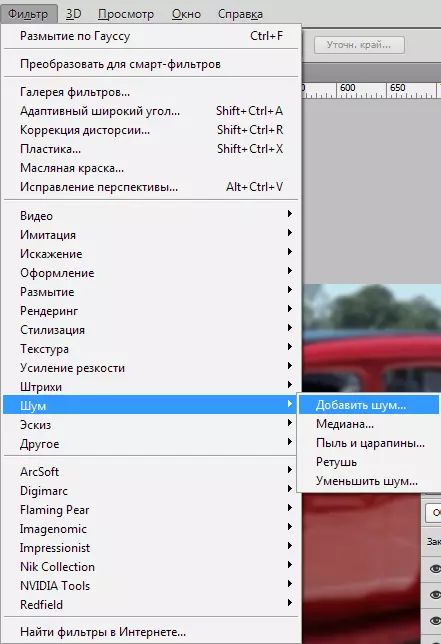
Setélan: Pangaruh 3-5%, ku Gauss, monochrome.
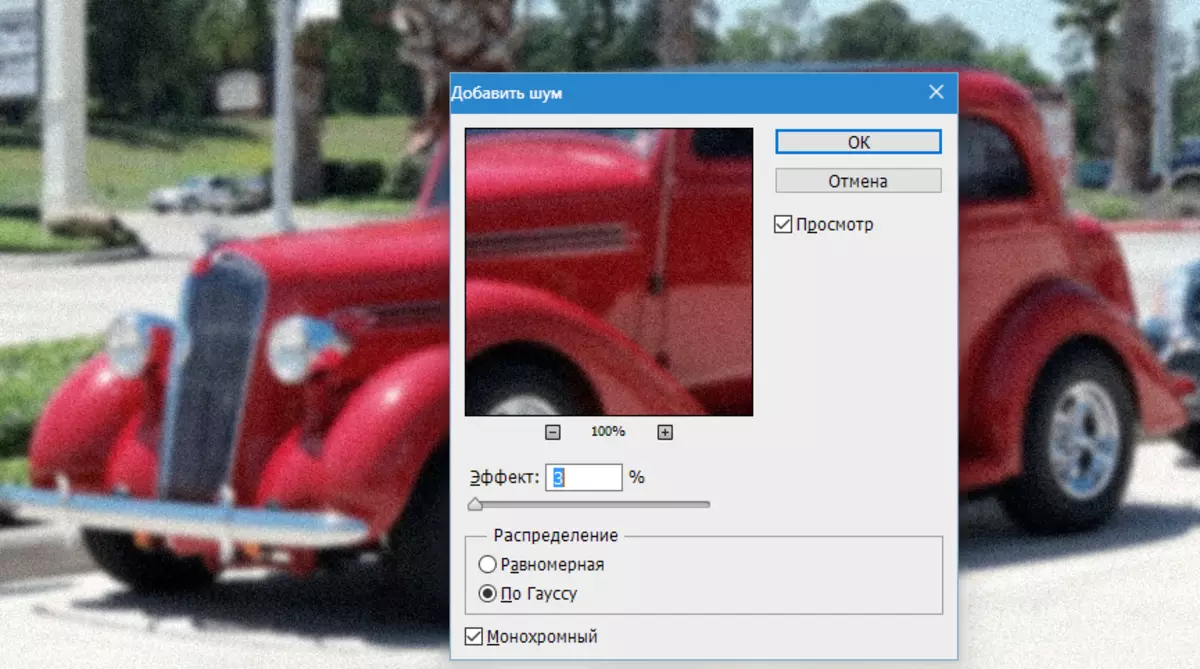
Salajengna, urang peryogi pangaruh ieu ngan ukur di latar tukang, sareng henteu sadayana. Jang ngalampahkeun ieu, tambahkeun topéng hideung pikeun lapisan ieu.
Pencét konci Alih. Sareng klik dina kotak masker dina palét lapisan.
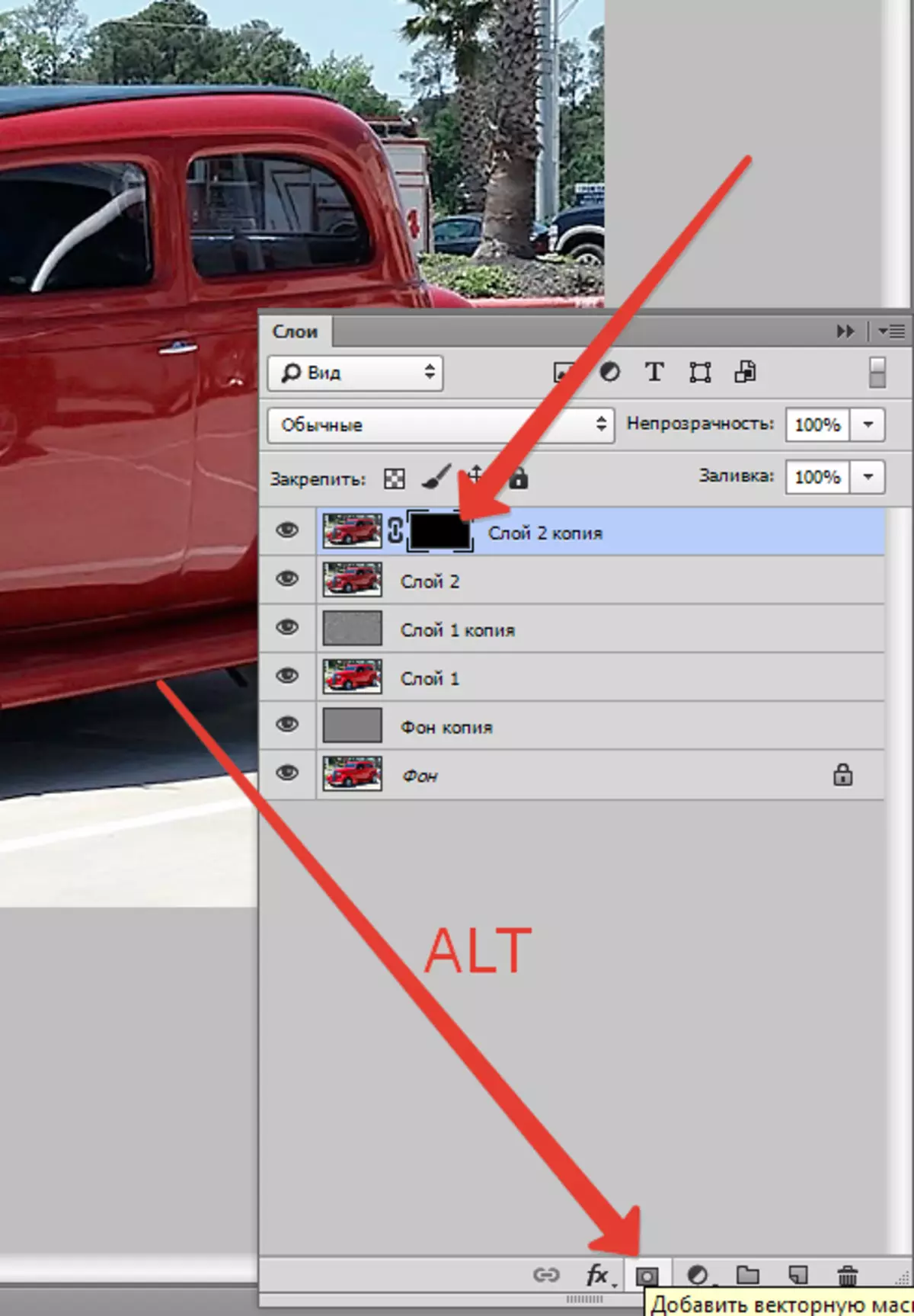
Sakumaha anjeun tiasa ningali, dill sareng gangguan na henteu lengkep tina sadaya poto, urang kedah kami "buka" kana latar tukang.
Nyandak Sikat buleud lemes bodas sareng opacity 30% (Nonton layar).

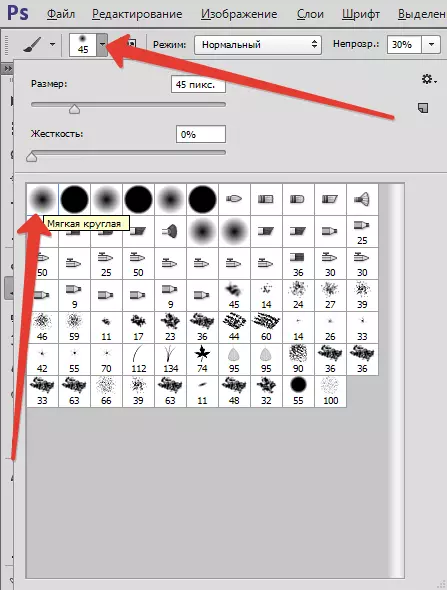
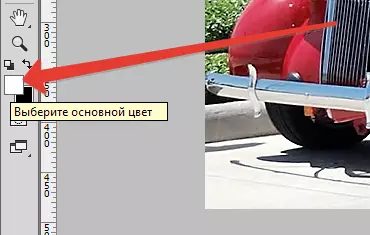

Pastikeun pikeun klik dina topéng hideung dial istét na lapisan anu tarik di luhur, sareng sikat bodas, saksama ngahet latar tukang. Petikan tiasa dilakukeun sakumaha rasa sareng intuisi bakal nyaritakeun anjeun. Sadayana dina panon. Abdi angkat dua kali.
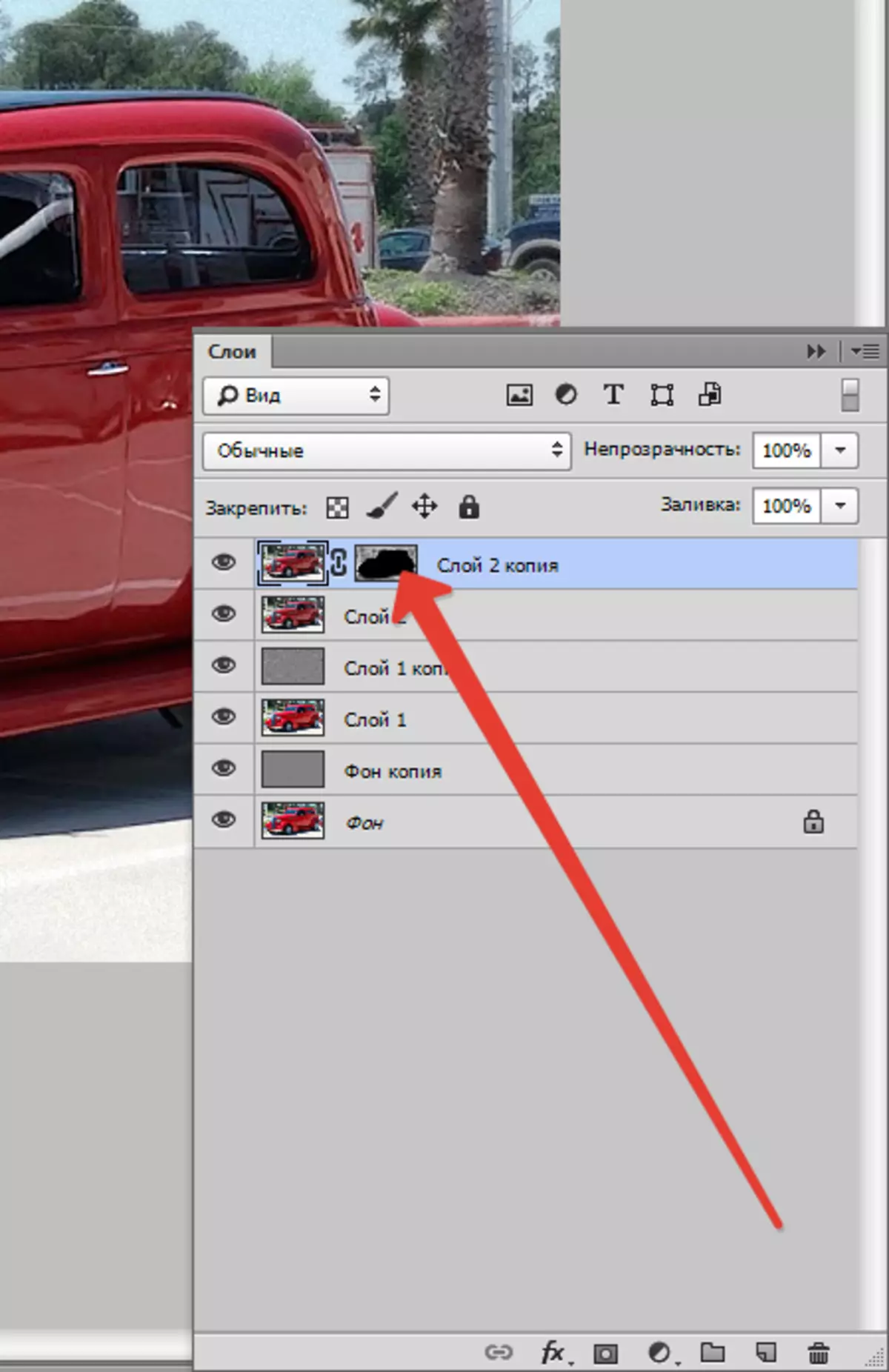
Perencanaan khusus kedah dibayar dibéntahkeun wincik kasang tukang.
Upami di mana waé akur éta sareng blushred mobil, anjeun tiasa ngalereskeun, ngalihkeun warna sikat hideung (konci X. ). Balik deui ka Bodas Key anu sami.
Hasilna:

Abdi rada rurusuhan, anjeun, kuring yakin bakal meunang ati-ati sareng langkung saé.
Éta henteu sadayana, langkung lami. Ngadamel salinan gabungan ( Ctrl + Shift + Alt + E).
Sakedik langkung gancang dina poto. Angkat ka ménu "Filter - ningkatkeun seukeutna - seukeutna kontur".
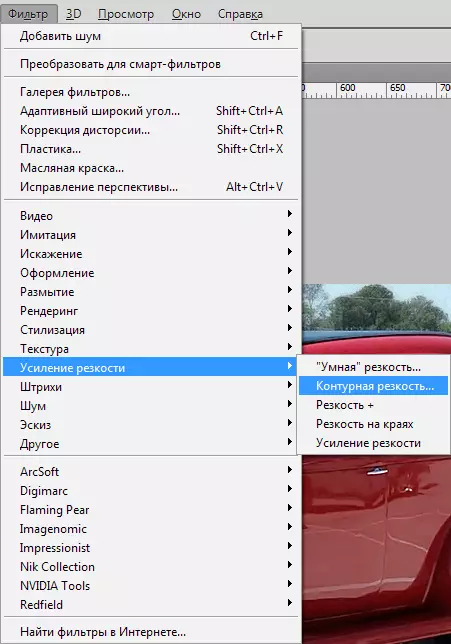
Nalika tunggu saringan, taliti nempo kana wates hampang sareng bayangan, warna. Radius kedah sapertos Border ieu henteu muncul "tambahan" warna. Biasana beureum sareng (atanapi) héjo. pangaruhna Urang teu meunang deui 100%, Isaelia Urang ngaleupaskeun.

Sareng sentuhan sanés. Panawaran lapisan saluyu "Kurva".

Dina jandéla sipat diskusi anu muka, urang ditunda kurva (éta masih lempeng) dua poin, sapertos anu aya dina sisi tuareun anu bakal tarik kénca jeung luhur.
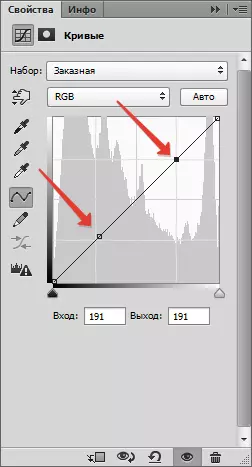
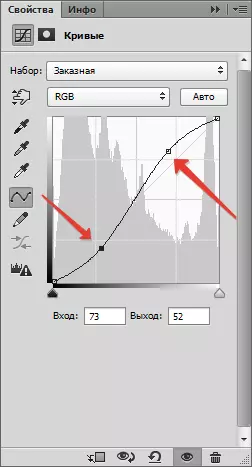
Di dieu deui sadayana aya dina panon. Ku tindakan ieu, urang nambihan kontras janten poto, wangun poék poék, sareng hampang ogé.

Kantenan dilaksanakeun dina ieu, tapi, dina mareuman, henteu jelas yén "lestenks" muncul detail fur Full (sari Upami éta dasarna, urang tiasa nyingkirkeun aranjeunna.
Jieun salinan digabungkeun, teras miceun vibility tina sadayana lapisan, kecuali luhur luhur luhur sareng sumber.
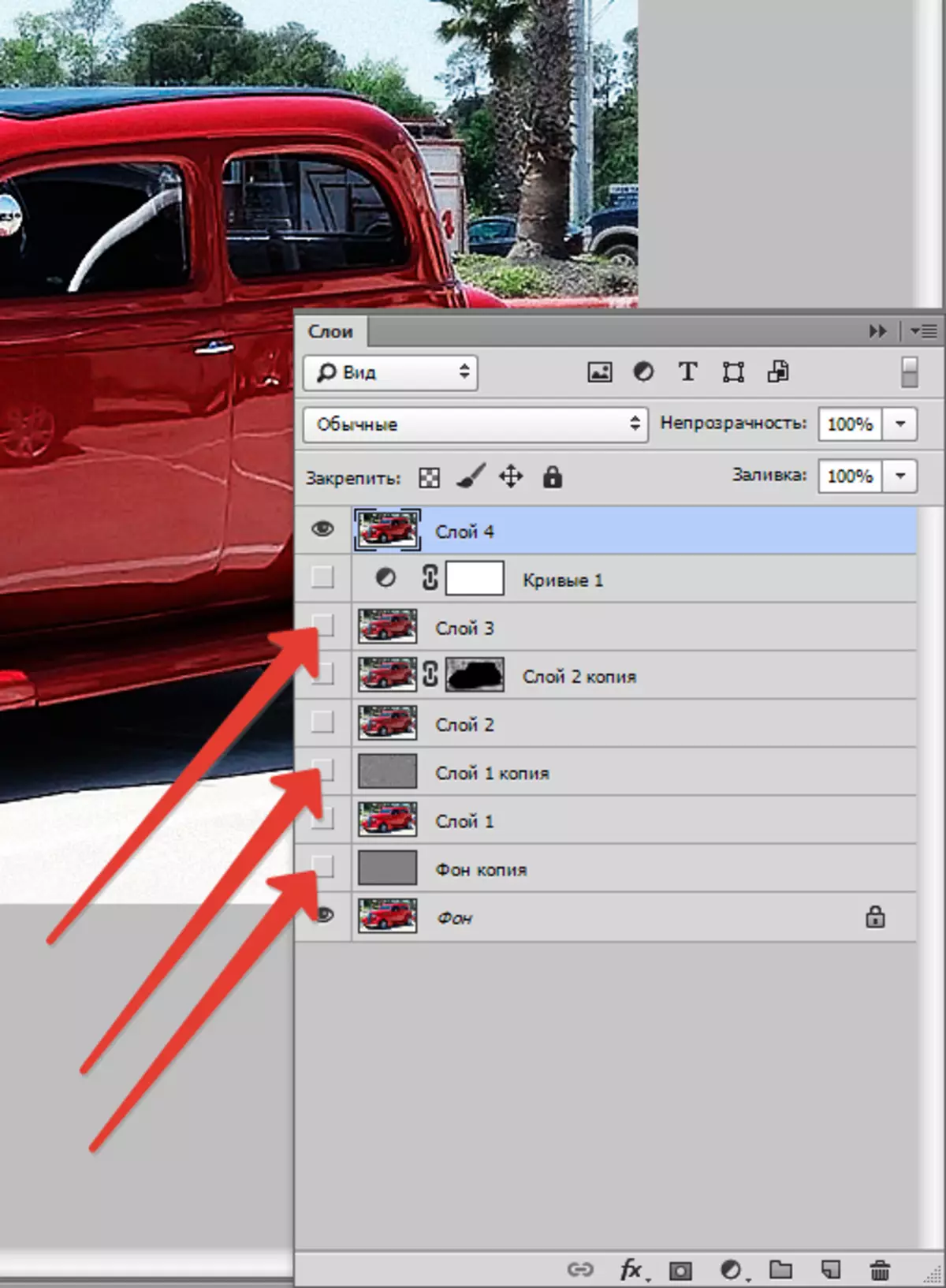
Larapkeun kana lapisan luhur topéng bodas (konci Alih. Entong dicabak).

Teras we nyandak sikat anu sami sapertos (kalayan setélan anu sami), tapi hideung, sareng urang ngaliwat tempat ngaliwat tempat-tempat. Ukuran kedah janten tumpang tindih ngan ukur zona anu kedah dilereskeun. Gancang ngarobih ukuran sikat tiasa janten kurung pasagi.

Dina ieu, karya urang pikeun nyiptakeun HDR Shot tina hiji poto parantos réngsé. Hayu urang janten bédana:

Bédana atra. Anggo téhnik ieu supados ningkatkeun poto anjeun. Alus tuah ka anjeun dina Kreativitas!
